Comment trouver un mot de passe WiFi sur votre Mac (2 méthodes simples)
Se souvenir de votre mot de passe Wi-Fi peut être l’une des tâches les plus difficiles. Après tout, après l’avoir entré dans l’appareil, il n’est presque pas nécessaire de le rappeler.
Mais cela peut être un problème, par exemple, lorsque vous avez des amis à la maison et qu’ils souhaitent utiliser votre réseau.
Heureusement, si vous utilisez un Mac, vous pouvez facilement récupérer le mot de passe WiFi enregistré. Alors, apprenons deux façons de trouver un mot de passe WiFi sur Mac.
Comment trouver le mot de passe WiFi enregistré sur votre Mac
1- Ouvrez la recherche Spotlight et tapez Keychain Access pour lancer une application sur votre Mac.

2- Maintenant, cliquez sur « Système » puis sur « Mot de passe » sous « Catégorie« .
3- Cliquez sur le nom du réseau dont vous souhaitez trouver le mot de passe.

4- Sous Propriétés, cochez Afficher le mot de passe

5- Vous devrez maintenant entrer le nom d’utilisateur et le mot de passe de l’administrateur, puis cliquer sur OK.

6- L’appareil peut également demander le premier. Entrez le même contenu et cliquez sur Autoriser.
Vous verrez votre mot de passe Wi-Fi sous « Afficher le mot de passe ».

Voir Mot de passe WiFi enregistré à l’aide du terminal sur Mac
Dans cet article, j’ai trouvé le mot de passe du nom WiFi iGeeks_Tube. Vous pouvez le modifier en remplaçant le NOM WIFI dans la commande suivante.
1- Utilisez la recherche Spotlight pour ouvrir le terminal.
2- Tapez la commande suivante dans la fenêtre Terminal:
security find-generic-password -ga WIFI NAME | grep "password:"
3- Le Mac vous demandera votre nom d’utilisateur et votre mot de passe d’administrateur. Entrez-le et cliquez sur Autoriser.
Vous pourrez voir votre mot de passe WiFi dans la boîte de commande de l’application Terminal .

Remarque: si vous ne vous souvenez pas de votre nom d’utilisateur d’administrateur, vous pouvez cliquer sur le logo Apple en haut à gauche de l’écran et trouver le logo dans le dernier logo.
Désormais, si vous ne souhaitez utiliser aucune de ces options disponibles pour rechercher les mots de passe Wi-Fi enregistrés sur macOS, vous pouvez facilement trouver ces mots de passe à l’aide d’une application de gestion de mots de passe tierce.
Vous aimerez peut-être aussi lire ceux-ci:
Comment autoriser les raccourcis non approuvés sur iPhone et iPad
Comment afficher les stories Instagram sans les connaître
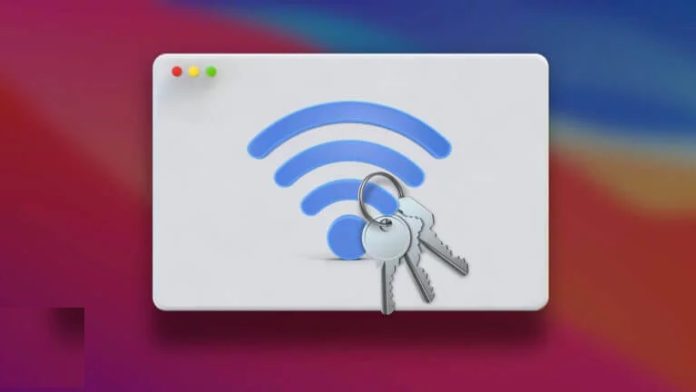

![[TUTO] iphone verrouillé par le propriétaire, que faire en 2024? (SANS CODE) DÉVEROULLIER IPHONE SANS CODE](https://anispartage.com/wp-content/uploads/2023/12/DEVEROULLIER-IPHONE-SANS-CODE--218x150.jpg)






